Pr制作弹幕视频的方法
1、打开Adobe Premiere,新建一个项目,把导入素材视频;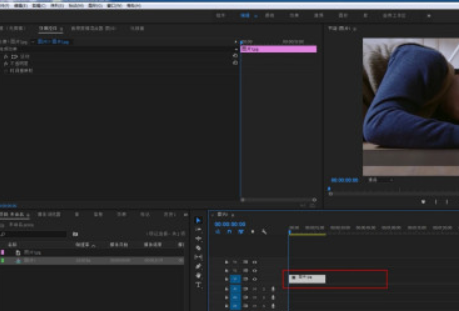
2、点击上方【文件】—【新建】—【旧版标题】;
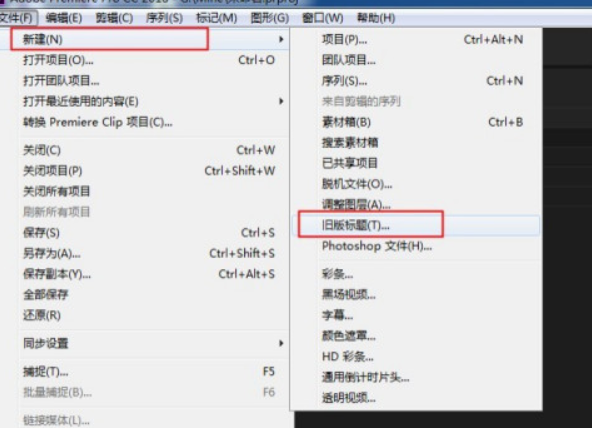
3、选择【文字工具】,位置随意摆放,字体大小颜色都可以设置成不一样;
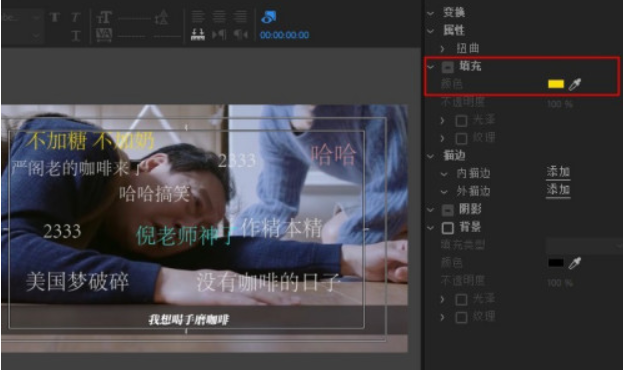
4、点击【滚动】选项,勾选【向左游动】—【开始于屏幕外】—【结束于屏幕外】,关掉字幕面板,将字幕拖放到V2轨道上。
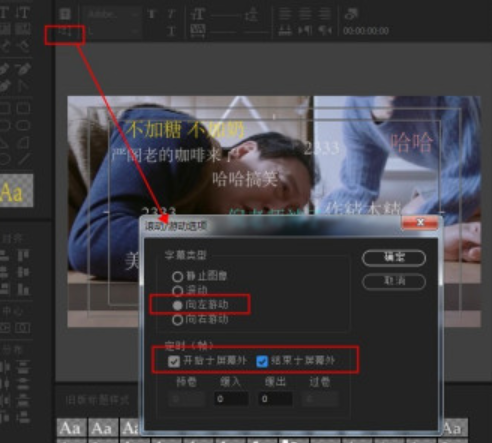

5、点击【播放】,即可看到字幕从右侧进画面,在左侧出画面,最后按CTRL+M导出视频即可。
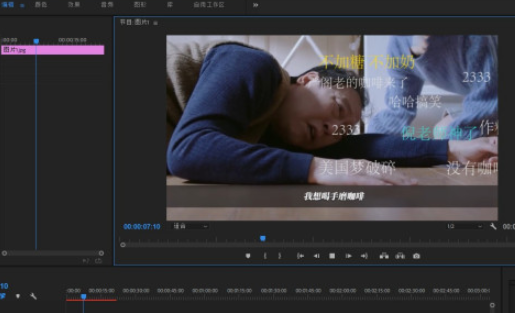
虽然Adobe Premiere的专业性很强,但是也是非常适合视频编辑小白使用,大家多看教程!